Les périphériques audio offrent généralement trois options de connexion : la prise jack, un port USB et la technologie Bluetooth. Le Bluetooth favorise une expérience sans fil et une mobilité accrue, dispensant de toute connexion physique. À l’inverse, la prise jack et l’USB exigent un port physique, mais garantissent une latence quasi inexistante et, en général, une qualité sonore supérieure, sauf si l’on opte pour des enceintes Bluetooth haut de gamme.
Il est tout à fait possible de faire fonctionner un périphérique audio initialement conçu pour une connexion jack via un port USB, et ce, de manière assez simple.
Adaptateur Jack vers USB
La transformation d’une connexion jack en une connexion USB nécessite l’utilisation d’un adaptateur. Cet outil, parfois appelé carte son externe, convertisseur USB-audio ou adaptateur jack-USB, remplit cette fonction.
Ces adaptateurs sont généralement abordables, avec des versions économiques disponibles à partir d’un euro. Avant tout achat, il est primordial de s’assurer de sa compatibilité avec votre système d’exploitation. Un tel adaptateur est compatible avec un microphone indépendant, des haut-parleurs utilisant une seule broche audio, ou encore un casque doté de broches séparées pour l’entrée et la sortie audio.
Utiliser une prise casque en USB
Voici les étapes à suivre pour profiter de vos écouteurs via un port USB :
Connectez votre casque (ou micro, ou haut-parleurs) à l’entrée correspondante de l’adaptateur. L’adaptateur affiche généralement un symbole de micro pour l’entrée et un symbole de casque pour la sortie.
Une fois les connecteurs insérés dans l’adaptateur, branchez celui-ci à un port USB de votre ordinateur Windows 10.
Le système émettra un signal sonore indiquant la détection d’un nouveau matériel. Patientez jusqu’à l’apparition du message de confirmation indiquant que le périphérique est prêt à être utilisé.
Une fois l’appareil prêt, ouvrez le Panneau de configuration.
Allez à Matériel et audio, puis Son.
Dans les onglets Enregistrement et Lecture, vérifiez l’apparition d’un périphérique audio USB. Sélectionnez-le, effectuez un clic droit et choisissez l’option « Définir par défaut » dans le menu contextuel.
Votre périphérique audio est à présent fonctionnel pour l’enregistrement ou la lecture audio (en fonction de l’appareil que vous avez connecté).
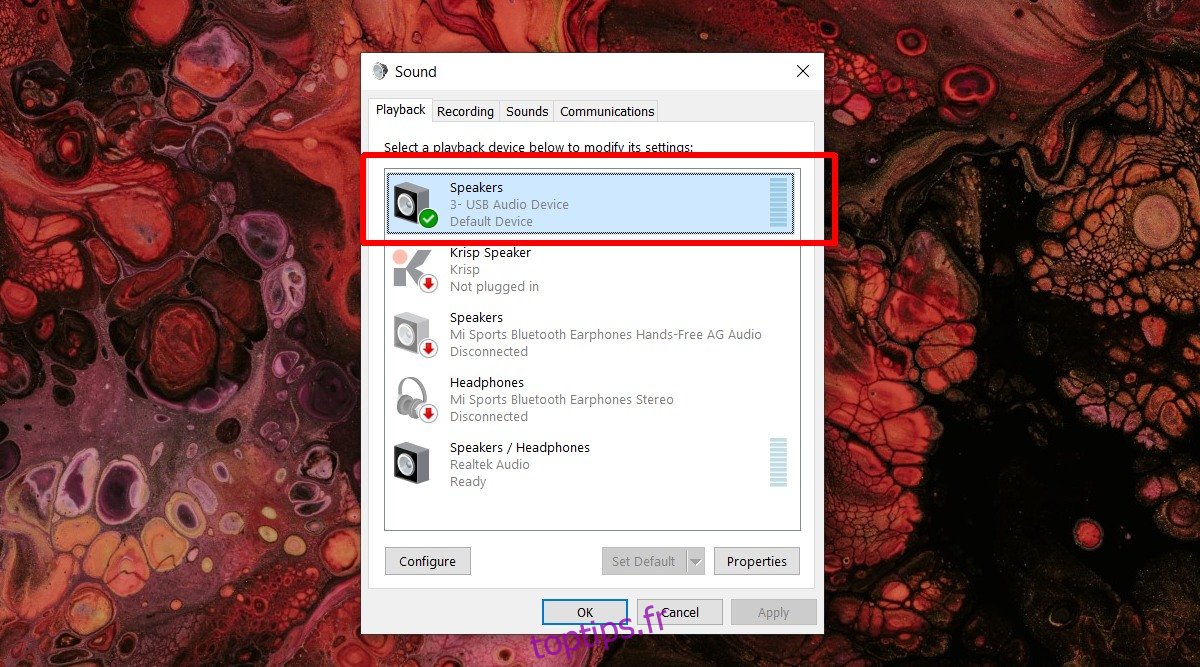
En guise de conclusion
En règle générale, la qualité audio obtenue via la prise jack et l’adaptateur est similaire. Si vous constatez un décalage, il est probable que l’adaptateur soit défectueux. Essayez de le brancher sur un autre port USB afin de vérifier si le problème se résout.
Concernant les distorsions ou interférences sonores courantes, un adaptateur ou carte son externe n’est pas en mesure de les réduire. Si vous notez des parasites importants lors de l’enregistrement ou de la lecture, vérifiez l’état des câbles de votre équipement.